详细教您win10分辨率怎么调
- 2019-03-02 11:20:00 分类:win10
作为目前微软重点推广的电脑操作系统,win10从发布开始就被微软寄予厚望,不过还好win10没有让微软失望,今天小编来跟各位科普一下win10分辨率的修改方法。
经常有用户来问小编电脑怎么改分辨率,其实windows电脑操作系统修改分辨率的方法大同小异,但是因为win10系统做了不少的改动,所有很多朋友不知道怎么改分辨率,下面来看看我的操作吧!
win10分辨率怎么调
1.进入win10系统桌面,鼠标右键桌面空白处,选择“个性化(R)”选项打开。
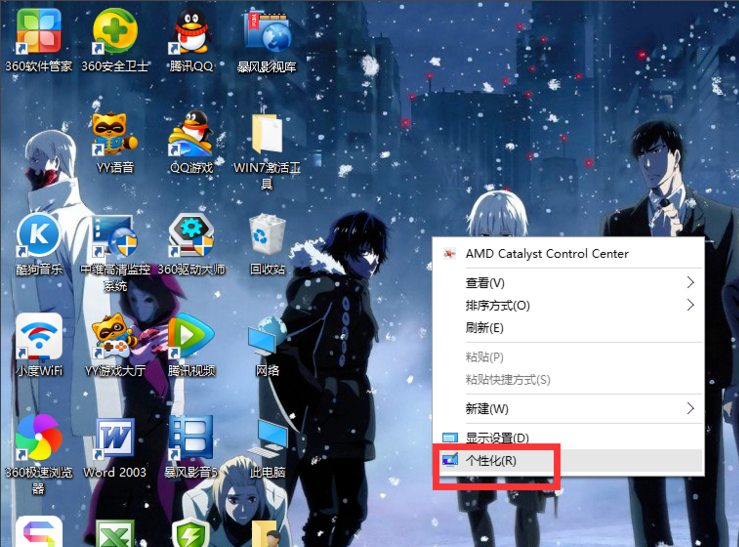
win10分辨率系统软件图解1
2.在打开的个性化界面的左上角,点击“齿轮”打开设置,进入下一步。
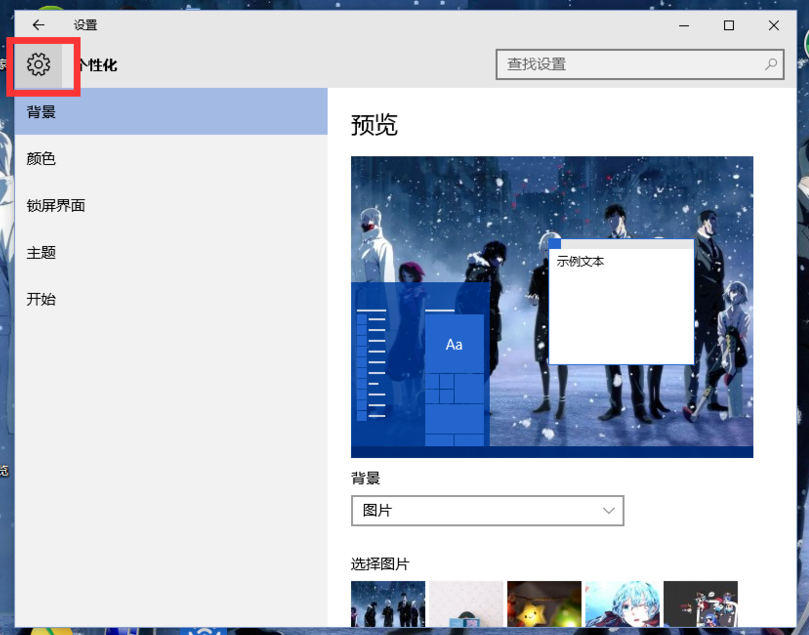
win10分辨率系统软件图解2
3.在打开的设置界面中点击系统,进入下一步。
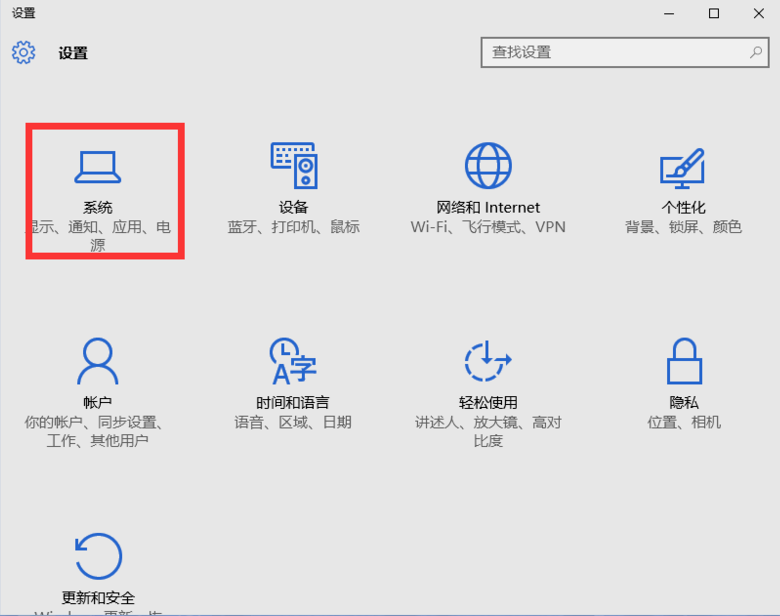
怎么改分辨率系统软件图解3
4.【系统】的窗口,选择”显示“这一项,再点击此页面左下方的”高级显示设置“。
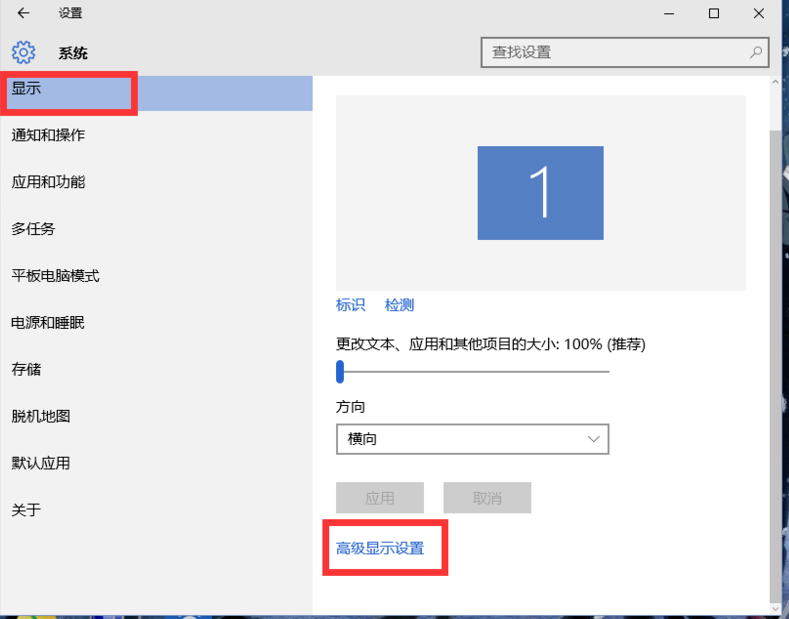
win10系统软件图解4
5.在【高级显示设置】窗口中选择您需要的分辨率大小,点击应用按钮,进入下一步。
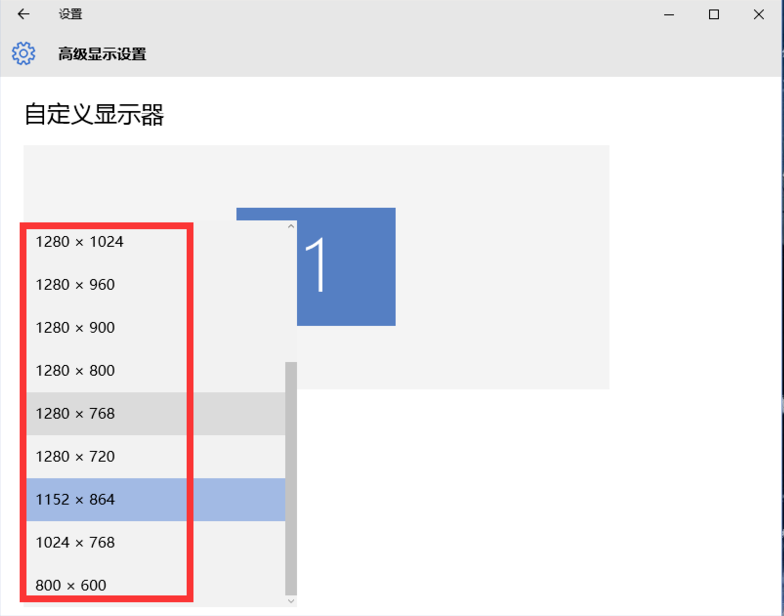
win10系统软件图解5
6.最后在弹出的提示框中点击“保留更改”按钮即可。
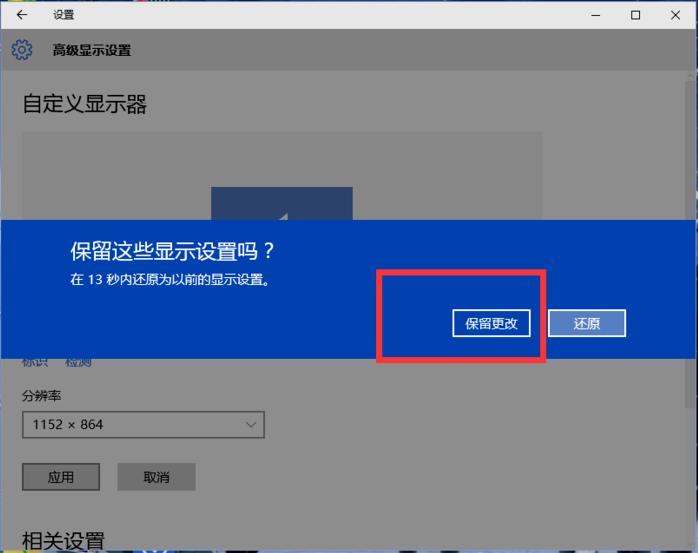
win10分辨率系统软件图解6
现在知道win10分辨率怎么调了吧,希望对您有帮助。
上一篇:详解win10如何找回系统图标
下一篇:小编教你联想电脑进入bios教程